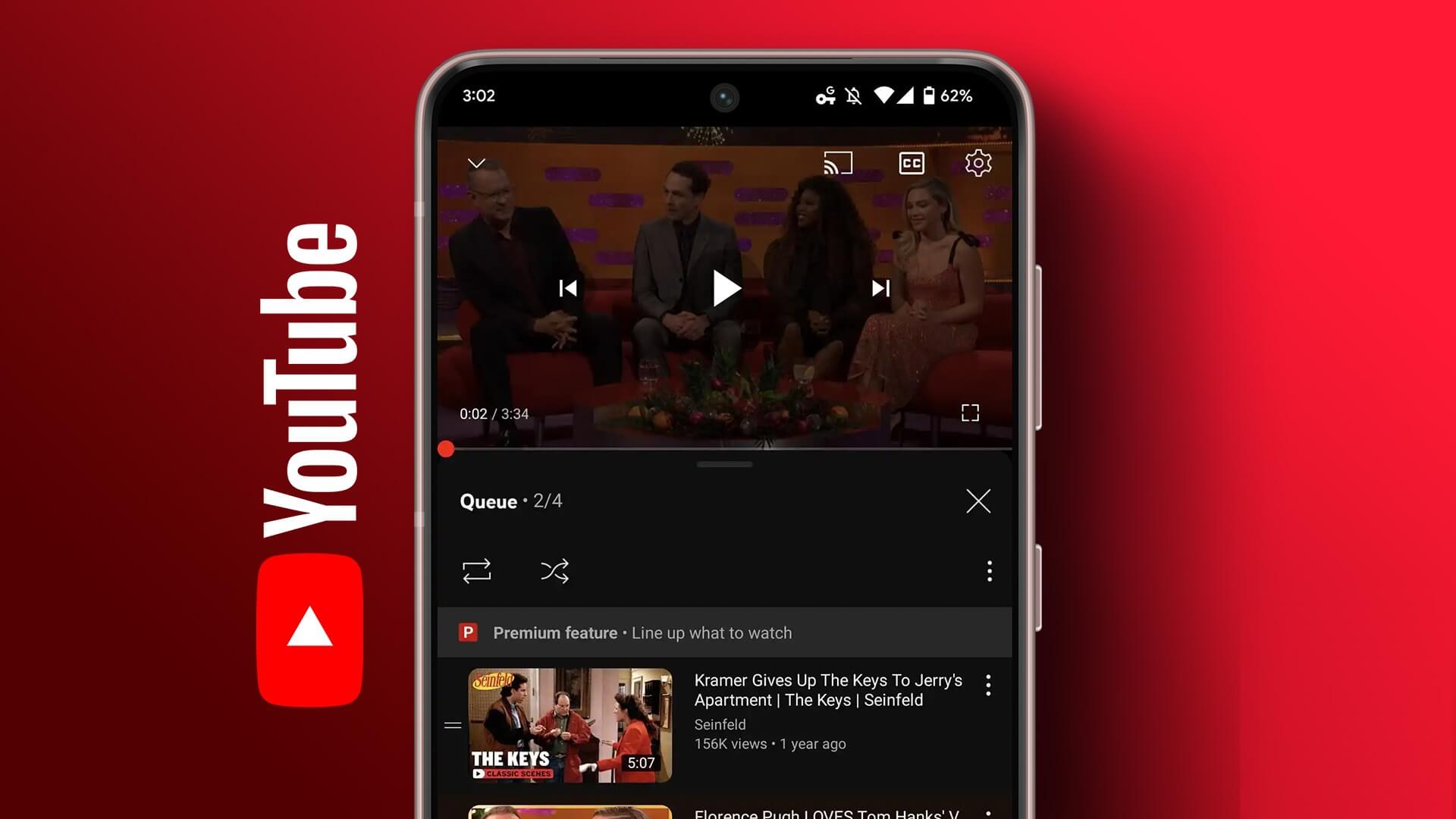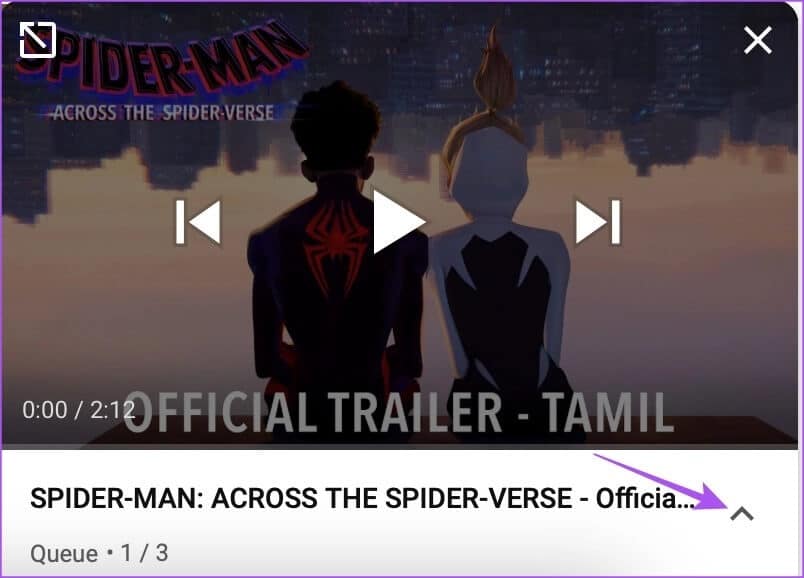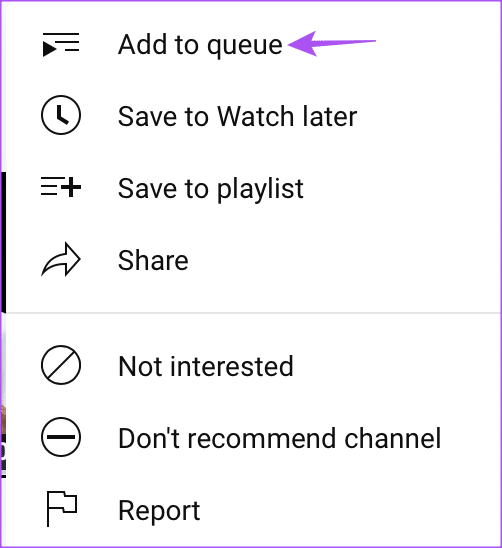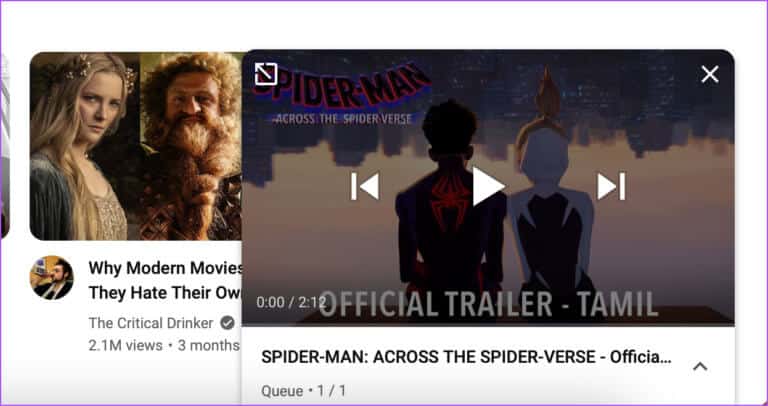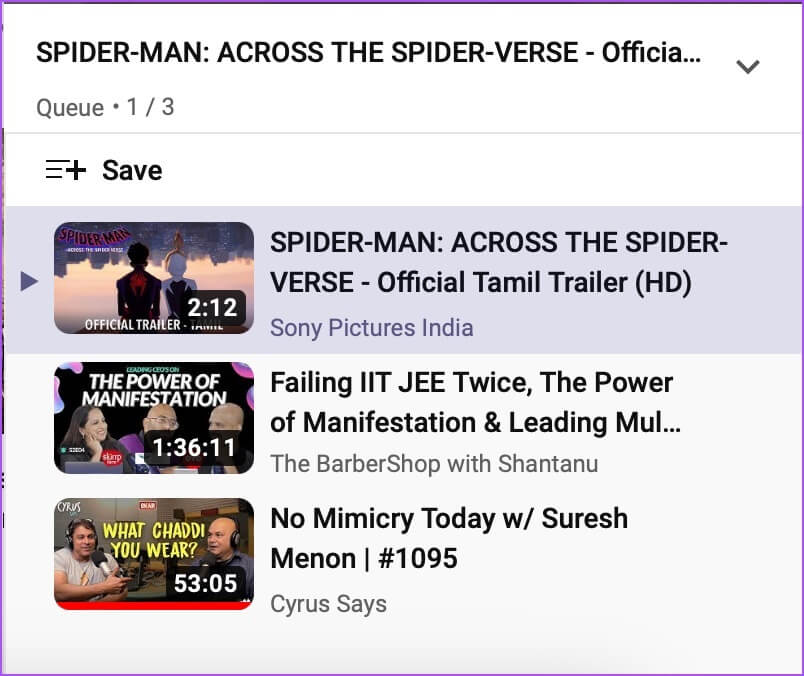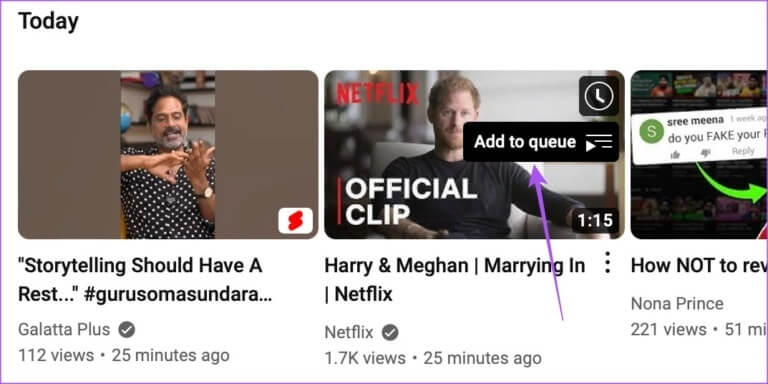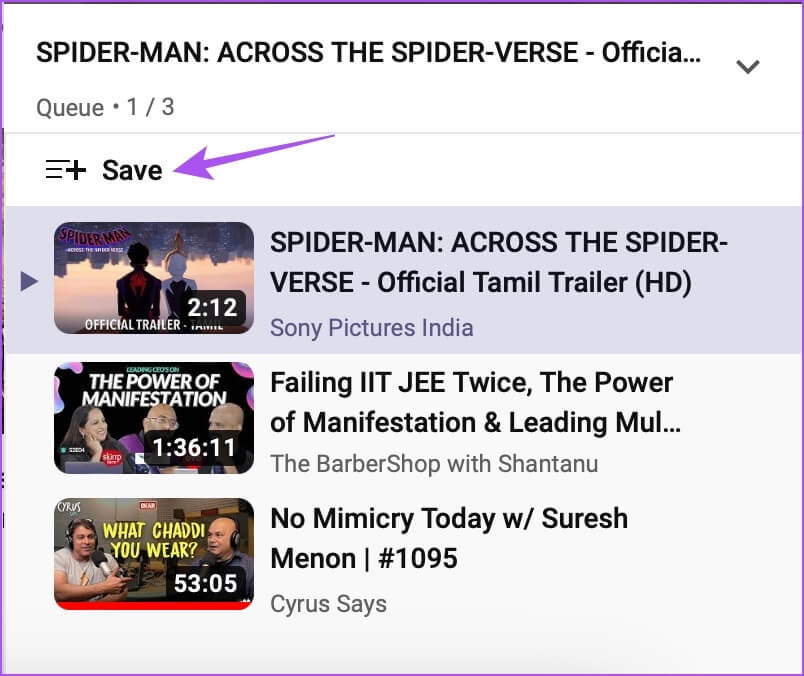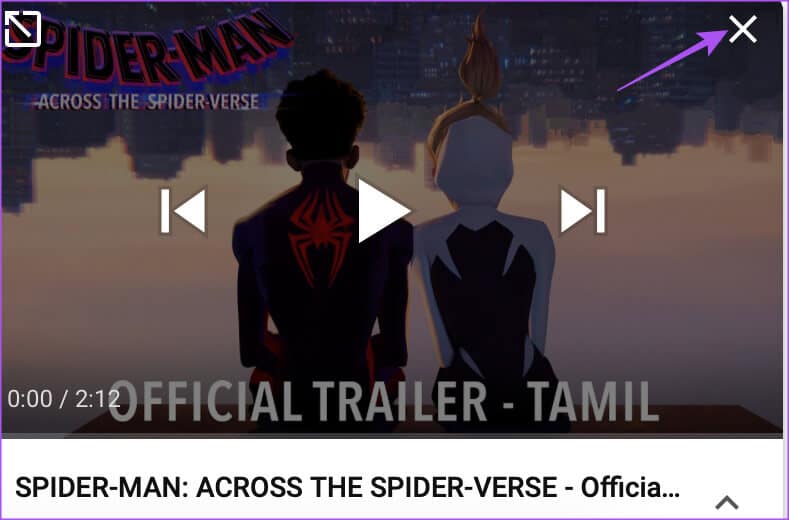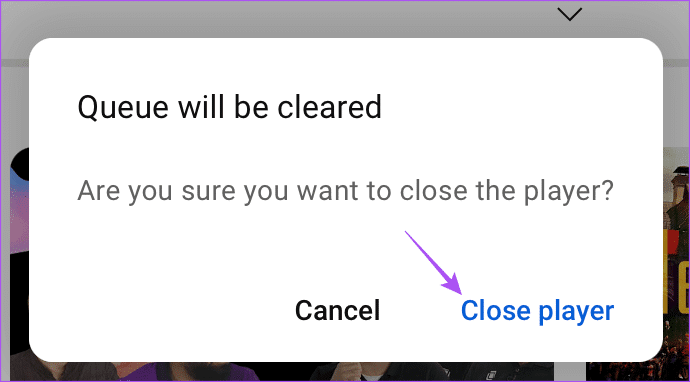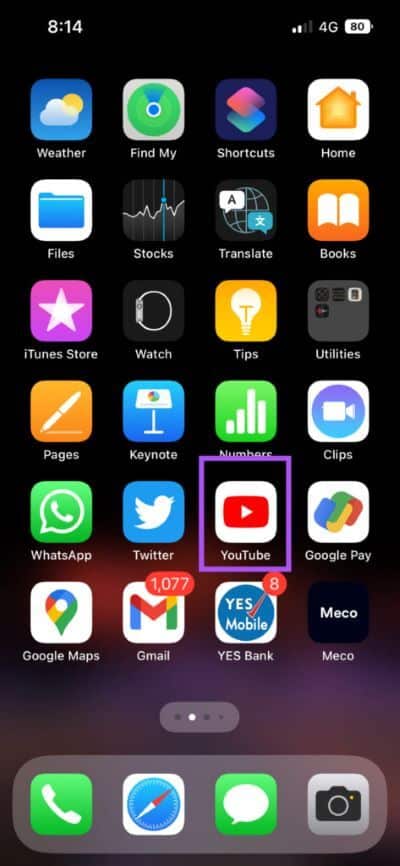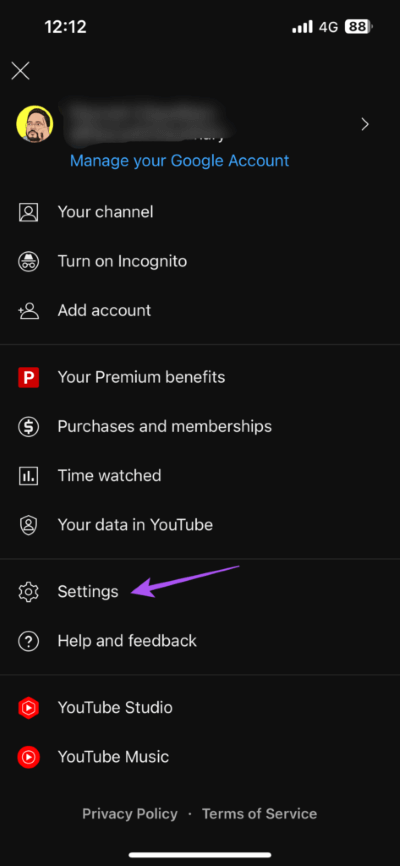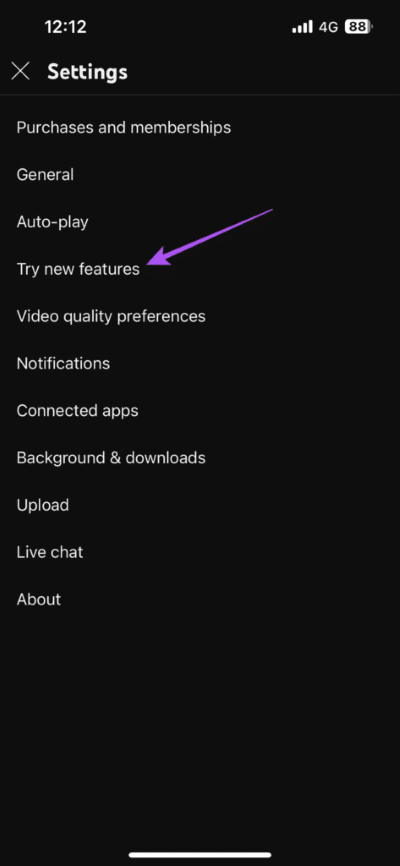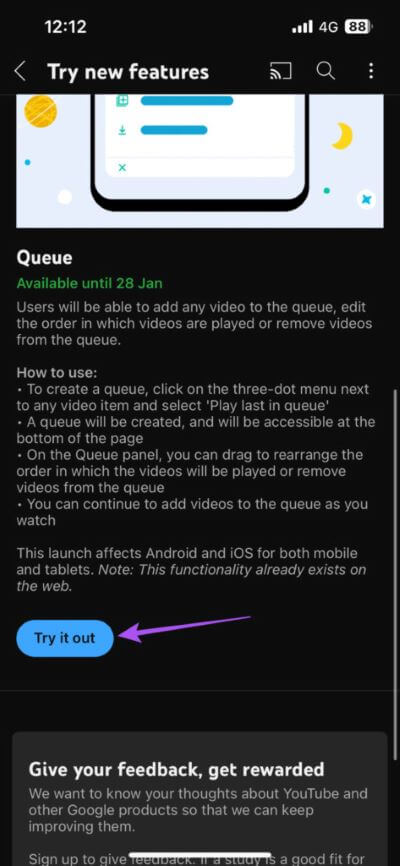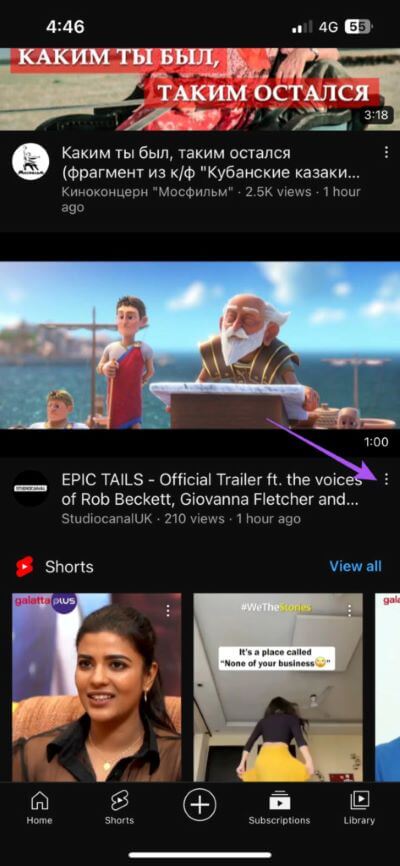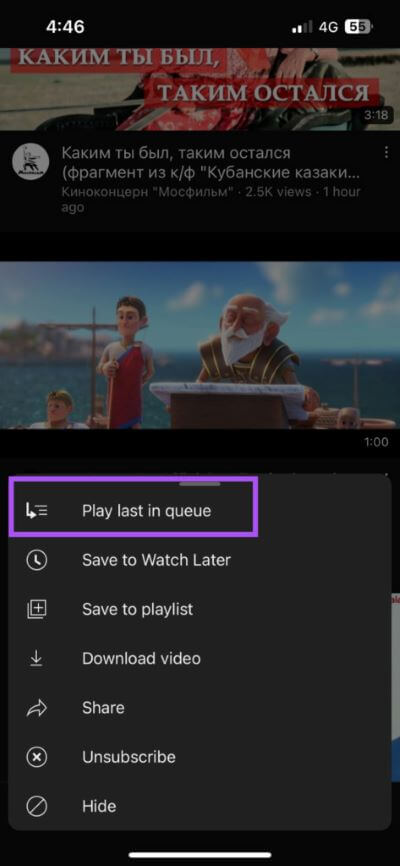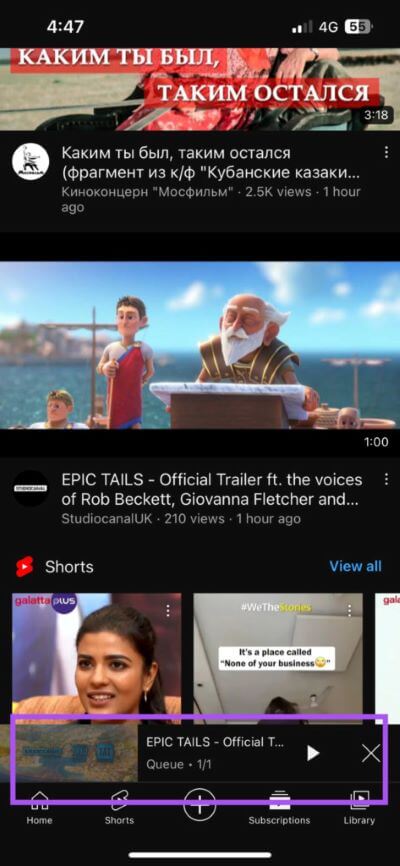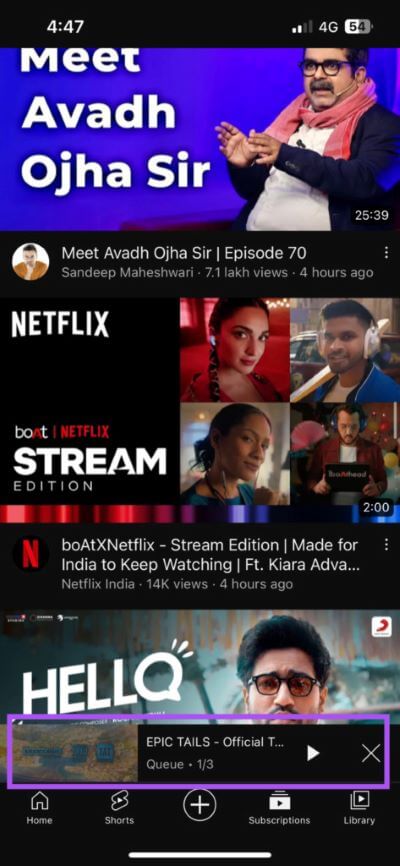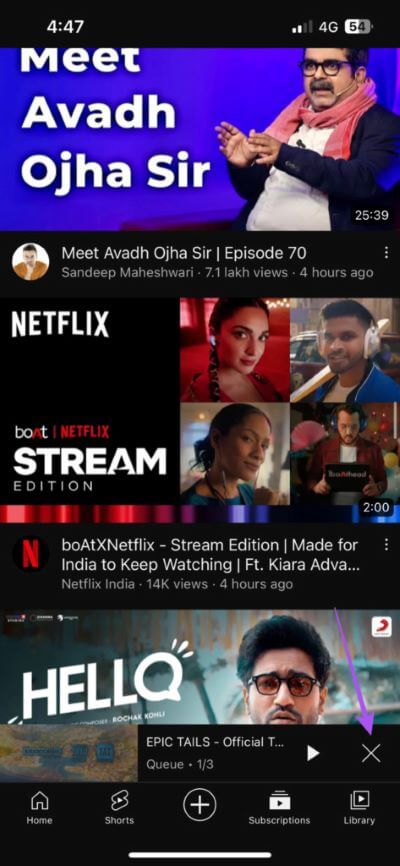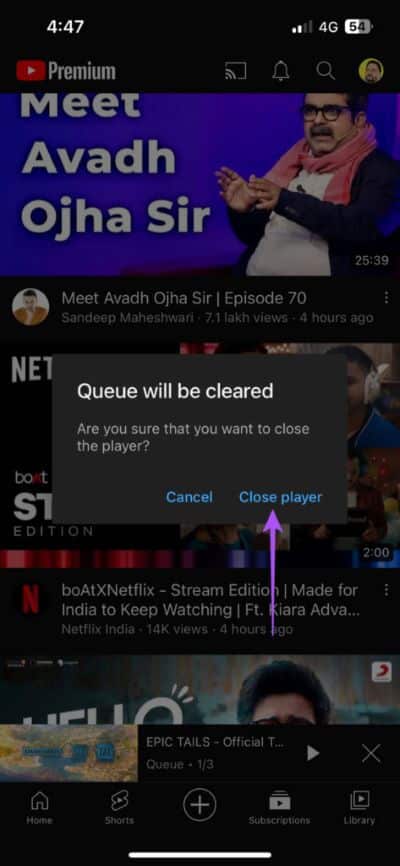वेब और मोबाइल पर YouTube में कतार में जोड़ें सुविधा का उपयोग कैसे करें
YouTube द्वारा अपने प्लेटफ़ॉर्म पर वीडियो देखने के अनुभव को बेहतर बनाना जारी है افة ميزات ديدة. अपने सब्सक्रिप्शन फ़ीड से कई वीडियो देखना चाहते हैं? या तो प्रत्येक वीडियो को अलग-अलग चलाएं या इसे बाद में देखें टैब में जोड़ें। सौभाग्य से, YouTube वीडियो को लगातार स्ट्रीम करने का एक बेहतर तरीका है।
निरंतर स्ट्रीमिंग अनुभव के लिए कतार में वीडियो जोड़ने में आपकी सहायता के लिए YouTube "कतार में जोड़ें" नामक एक नई सुविधा पेश करता है। इस पोस्ट में, हम दिखाएंगे कि वेब और मोबाइल पर YouTube की ऐड टू क्यू सुविधा का उपयोग कैसे करें।
विषय लाभ प्रतीक्षा सूची में जोड़ेंयूट्यूब का नया फीचर 28 जनवरी, 2023 तक टेस्टिंग फेज में है। इसका मतलब है कि इस फीचर को टेस्ट करने के लिए एंड्रॉयड और आईफोन यूजर्स को साइन अप करना होगा। उस तारीख के बाद इसे सभी YouTubers के लिए रोल आउट कर दिया जाएगा।
वेब पर YouTube पर कतार में जोड़ें का उपयोग करें
शुरू करने से पहले, यह सुविधा केवल ग्राहकों के लिए उपलब्ध है यूट्यूब प्रीमियम. जब आप अपने डेस्कटॉप से साइट का उपयोग करते हैं तो YouTube इस सुविधा को डिफ़ॉल्ट रूप से सक्षम करता है। यहाँ इसका उपयोग कैसे करना है।
प्रश्न 1: खुला हुआ यूट्यूब टैब में ब्राउज़र आपके कंप्युटर पर।
प्रश्न 2: पर थपथपाना तीन बिंदु छवि के निचले दाएं भाग में वीडियो के लिए थंबनेल।
प्रश्न 3: का पता लगाने "प्रतीक्षा सूची में जोड़ें"।
आप देखेंगे कि आपके YouTube वेबपेज के निचले-दाएं कोने में एक छोटा प्लेयर बनाया गया है। इससे पता चलता है कि आप वीडियो की मौजूदा कतार में और वीडियो जोड़ सकते हैं।
क्यू में वीडियो जोड़ना जारी रखने के लिए आप उसी प्रक्रिया को दोहरा सकते हैं। अगला, मिनी प्लेयर में थंबनेल के नीचे ऊपर तीर आइकन पर क्लिक करें।
आप वर्तमान कतार में सभी वीडियो देखेंगे। आप क्लिक कर सकते हैं वीडियो क्लिप व्यूअर ऑर्डर बदलने के लिए इसे ड्रैग और ड्रॉप करने के लिए।
आप वीडियो को अलग से खोले बिना वीडियो देखना शुरू करने के लिए वीडियो पर क्लिक कर सकते हैं।
वैकल्पिक रूप से, वेब पर YouTube की कतार में जोड़ें सुविधा का उपयोग करने का तरीका यहां बताया गया है।
प्रश्न 1: डाल माऊस पाइंटर वीडियो के थंबनेल पर यूट्यूब वेबसाइट।
प्रश्न 2: आइकन पर क्लिक करें "प्रतीक्षा सूची में जोड़ें" जो थंबनेल के ऊपर दिखाई देता है।
अगला, टैप करें सहेजें मिनी प्लेयर विंडो में और कतार में जोड़ने के लिए अपनी प्लेलिस्ट चुनें।
वेब पर YouTube वीडियो कतार कैसे साफ़ करें
यदि आप अपने कंप्यूटर पर YouTube वीडियो कतार साफ़ करना चाहते हैं, तो ये चरण हैं।
प्रश्न 1: आइकन पर क्लिक करें X मिनी प्लेयर के निचले दाएं कोने में।
प्रश्न 2: क्लिक लॉन्चर बंद करें।
मोबाइल पर Youtube में कतार में जोड़ें का उपयोग करें
YouTube की "कतार में जोड़ें" विशेषता iPhone और Android वाले प्रीमियम ग्राहकों के लिए शुरू की जा रही है। यदि आपने YouTube प्रीमियम की सदस्यता ली है, तो आपको पहले इस सुविधा को सक्षम करना होगा। चरण iPhone और Android उपकरणों के लिए समान हैं।
यहाँ यह कैसे करना है।
प्रश्न 1: एक ऐप खोलें यूट्यूब से आईफोन या एंड्रॉइड डिवाइस।
प्रश्न 2: पर क्लिक करें आपका प्रोफ़ाइल आइकन ऊपरी दाएं कोने में।
प्रश्न 3: पर क्लिक करें समायोजन.
प्रश्न 4: पर थपथपाना "नई सुविधाओं का अनुभव करें।
आप प्रीमियम उपयोगकर्ताओं के लिए उपलब्ध सुविधाओं की सूची प्रदर्शित करते हुए एक नई विंडो देखेंगे।
प्रश्न 5: अंदर प्रतीक्षा सूची , क्लिक कोशिश करो.
YouTube ऐप को बंद करें और सुविधा के सक्षम होने तक कुछ समय तक प्रतीक्षा करें।
अगला, यहां बताया गया है कि इसका उपयोग कैसे करना है "प्रतीक्षा सूची में जोड़ें" Android या iPhone पर YouTube में।
प्रश्न 1: पर क्लिक करें तीन बिंदु वीडियो थंबनेल के निचले दाएं कोने में।
प्रश्न 2: का पता लगाने "अंतिम कतार में दौड़ें"।
YouTube आपके वीडियो को सबसे नीचे कतार में जोड़ देगा।
YouTube पर कतार में और वीडियो जोड़ने के लिए आप उपरोक्त चरणों को दोहरा सकते हैं।
इसके बाद, कतार में अपने सभी वीडियो देखने के लिए नीचे मिनी प्लेयर पर क्लिक करें।
बिल्कुल वेब की तरह, आप वरीयता देखने के क्रम में प्लेबैक बदलने के लिए वीडियो नाम खींच सकते हैं।
मोबाइल पर YouTube वीडियो कतार कैसे साफ़ करें
यहाँ iPhone और Android पर YouTube वीडियो कतार को आसानी से साफ़ करने का तरीका बताया गया है।
प्रश्न 1: खुला हुआ यूट्यूब ऐप अपने iPhone या Android डिवाइस पर।
प्रश्न 2: आइकन पर क्लिक करें X मिनी लांचर के निचले दाहिने हिस्से में।
प्रश्न 3: पर क्लिक करें लॉन्चर बंद करें।
YouTube ऐप में वीडियो कतार साफ़ हो जाएगी।
एक बार वीडियो देखें
यूट्यूब का ऐड टू क्यू फीचर यूजर्स को एक बार में देखने के लिए वीडियो की प्लेलिस्ट बनाने में मदद करेगा। यह मैन्युअल रूप से एक के बाद एक वीडियो खोलने की परेशानी को दूर करता है। यदि थंबनेल हिलना आपको बहुत परेशान करता है, तो इसके बारे में हमारी पोस्ट पढ़ें YouTube थंबनेल पूर्वावलोकन कैसे बंद करें।